ビジネスマンであれば休暇中に来るメールはちょっと困りものですよね。
事前に連絡していないで返信をしない場合は先方に迷惑がかかります。かと言って休暇中にメールの返信するのはちょっとイヤですよね。
休んでいる時くらいは仕事から開放されたいものです。
そんな時に便利なのはGmailの自動返信メール機能です。
あらかじめ期間を設定しておけば、その間に来たメールには自動で返信してくれます。
ビジネスでGmailを利用しているのであれば、ある意味必須の機能でもあるので、ぜひ覚えておいてください。
Gmailの自動返信メールを設定する<スマホ>
iPhoneとAndroid、設定方法は一緒です。
Gmailを開き左上のメニューから「設定」をタップ。
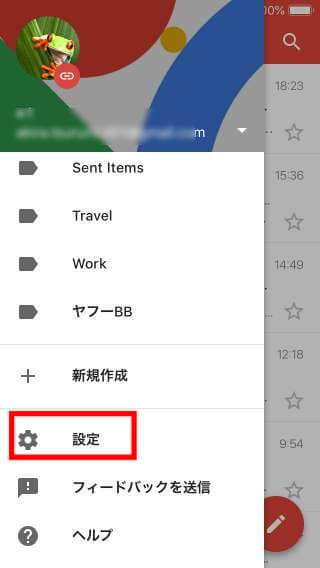
メールアドレスの部分をタップ。
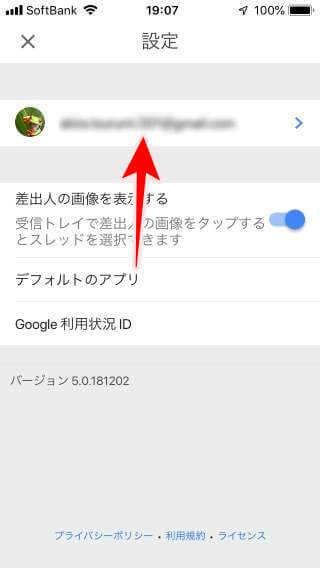
「不在通知」をタップ。

「不在通知」をオンにして、自動返信する期間を指定します。またここで返信メッセージも記入します。Gmailの連絡先のみに返信したい場合は「連絡先にのみ送信」をオンにしてください。
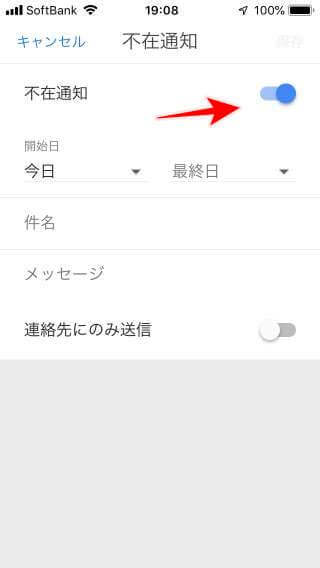
Gmailの自動返信メールを設定する<パソコン>
Gmailを開き右上の歯車アイコンをクリックし「設定」を選択します。
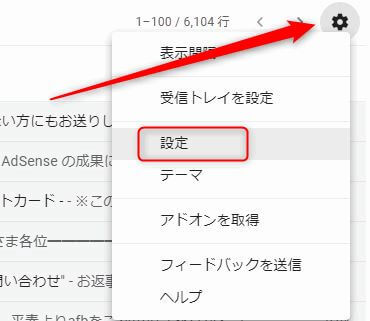
一番左の「全般」タプを選択すると、下の方に「不在通知」の項目があります。「不在通知ON」にチェックを入れて、期間と文章を入力してください。
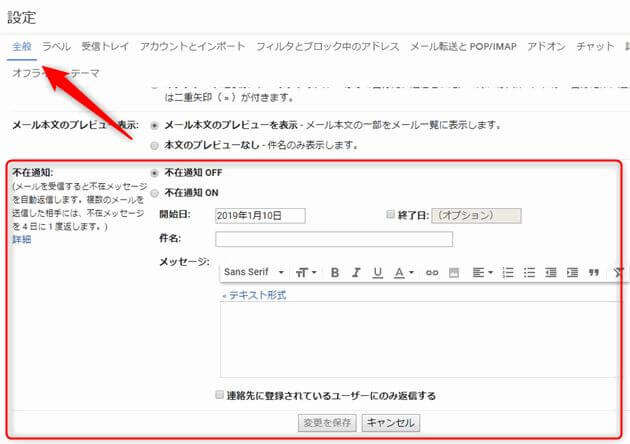
まとめ
今回は「休暇中にGmailで自動返信メールを設定する方法!」をご紹介しました。
仕事でもGmailを使っているのであればもはや必須の設定なので、ぜひ活用してみてください。
なにかわからないことがあれば、お問い合わせフォームよりご相談ください。
この記事が少しでもお役に立てれば幸いです。

